 |
|
|
| |
名片设计 CorelDRAW Illustrator AuotoCAD Painter 其他软件 Photoshop Fireworks Flash |
|
一、建立新文件 1. 建立一个新文件(文件1),切换到通道面板,单击下面的建立新通道按钮,建立一个新通道“Alpha 1”,如图: 
二、输入文字 1. 输入文字,如“水晶字”,确定后按"Ctrl+D"(取消选择的快捷键),然后选择 "滤镜(Filter)" -> "模糊(Blur)" -> "高斯模糊(Gaussian Blur)",如图:  2. 然后按住"Alpha 1",拖到下面的"建立新通道"图标上,将"Alpha 1"复制为"Alpha 2",如图: 
3. 切换到通道"Alpha 2",选择"滤镜(Filter)" -> "其它(Other)" -> "位移(Offset)",如下图设置后确定: 
三、滤镜处理 1. 选择"图像(Image)" -> "运算" ,按下图所示设置好后确定。(注重红圈的部分)  2.选择"图像(Image)" -> "调整(Adjust)" -> "自动色阶(Auto Level)" ,然后按下"Ctrl+M"(调整曲线的快捷键),调整曲线如图所示后确定: 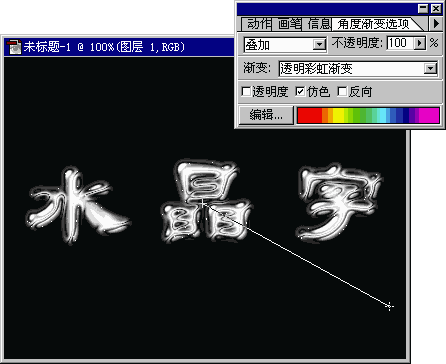 3. 这时通道"Alpha 3"应如下图所示:  4. 选择"图像(Image)" -> "运算" ,按下图所示设置好后确定。(注重红圈的部分) 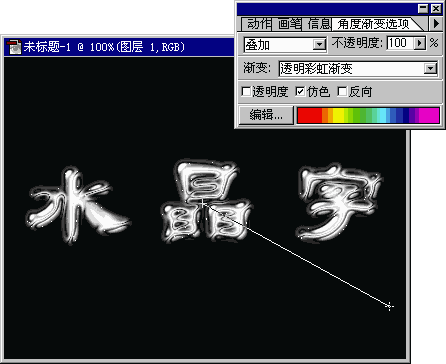 5. 这时应出现如下图所示的通道"Alpha 4":  6. 按下"Ctrl+A"(全选),"Ctrl+C"(拷贝),然后切换到层(Layer)面板,选择背景层(Background),按下"Ctrl+V"(粘贴),选择渐变填充工具
效果如图: 
返回类别: Photoshop教程 上一教程: 曲线调整实战攻略(二) 下一教程: 如何制作太阳雨效果 您可以阅读与"水晶字的制作"相关的教程: · 简朴制作水晶字?菜包篇 · 网页常用水晶按钮的制作 · 纯金字的制作 · 利用图层样式制作精致的水晶字 · 流星字的制作 |
| 快精灵印艺坊 版权所有 |
首页 |
||